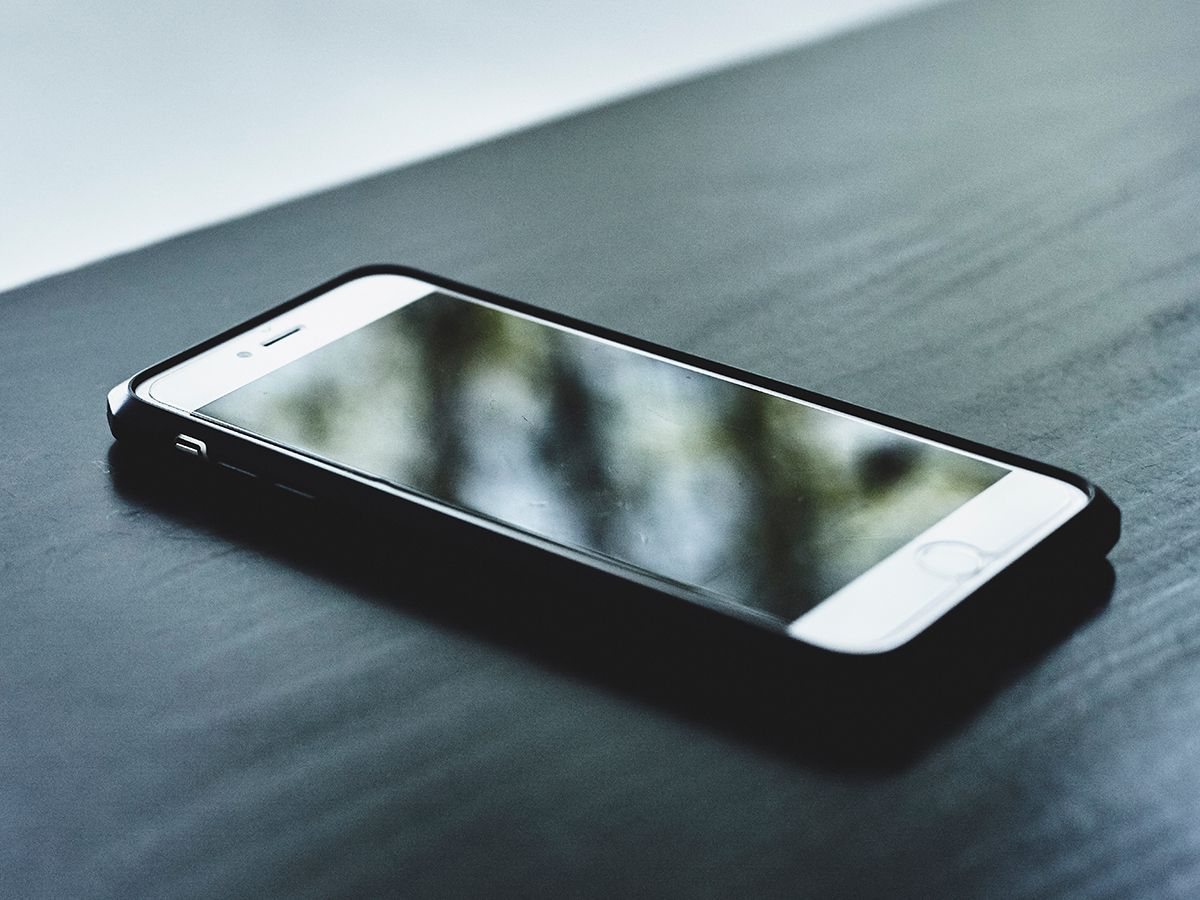Lenovo-kamera fungerer ikke - hva skal jeg gjøre?
Det er et kjent problem på noen bærbare datamaskiner at deres Lenovo-kamera ikke fungerer som det skal. Når du prøver å bruke det innebygde kameraet på en bærbar datamaskin fra Lenovo, fungerer ikke kameraet. I stedet for å se bildet fra kameraet ser du et bilde med en grå bakgrunn og et hvitt kamera med et kryss gjennom det.
Jeg viser det samme bildet som vises i Lenovo-kameraet som ikke fungerer.

Vel, hvis Lenovo-kameraet ditt ikke fungerer, er dette et irriterende problem, ikke sant? Det er et problem som er veldig vanlig i Lenovo-kameraer, men det kan skje med hvilken som helst bærbar PC. Jeg vil vise deg hvordan du løser dette Lenovo-kameraet, ikke arbeidsproblemet. Det kan også hjelpe deg med lignende problemer med andre webkamera merker.
Hovedårsaken til dette problemet er at de i Lenovo bærbare datamaskiner deaktiverer kameraet fra innstillingene for personvernet til bærbare brukere. Det er et veldig bra skritt at Lenovo ønsker å beskytte personvernet til den bærbare datamaskinen. Men samtidig er det en bivirkning som kan gjøre kameraet litt vanskeligere å fungere skikkelig.
Trenger ikke å bekymre deg for det, fordi jeg vil gi deg hva du trenger å gjøre for å løse dette problemet. Noen vanlige problemer kan oppstå hvis Lenovo-kameraet ikke fungerer. Dette merkelige lille problemet ser ut til å være en feil med Lenovo-programvaren - uten at brukeren griper inn. Kameraet har blitt deaktivert gjennom personverninnstillingen og må aktiveres på nytt.
Lenovos webkamera fungerer ikke?
Lenovo webkamera er faktisk veldig bra hvis det fungerer som det skal. Det er bra i alt som farger og detaljer er solide, responsen er utmerket, og den vil også fungere under de fleste lysforhold. Gi en beskrivelse av trinnene du har prøvd. Resultatene og andre observasjoner du har, vil være nyttige i feilsøkingsprosessen.
Jeg har også et Lenovo Ideapad som jeg bruker daglig til mitt bruk, og jeg synes det er utmerket.
la oss bare prøve det første trinnet for å løse dette hvis Lenovo-webkameraet ditt ikke fungerer med selve Lenovo-appen. bare trykk på F8-tasten på tastaturet til den bærbare datamaskinen. Denne tasten brukes til å aktivere eller deaktivere Easycamera.
Hvis det ikke fungerer, kan du prøve følgende trinn for å fikse hvis Lenovo-kameraet ikke fungerer:
- Skriv først Lenovo i din Windows søkeboks og velg Lenovo Innstillinger.
- Å velge Kamera og bla til Personvernmodus og merk at innstillingen er PÅ eller AV.
- Hvis den er PÅ, slå personvernmodus til AV.
- Hvis glidebryteren for personvernmodus stadig endres tilbake til PÅ i seg selv, se etter et alternativ på den bærbare datamaskinen manuelt aktivere det.
- Tilbakestill din Kamera .
Detalj:
Det er relativt veldig enkelt å hacke noens webkamera hvis du kommer inn på en datamaskin. det er grunnen til at Lenovo har designet dette personvernet til din beskyttelse. og det har faktisk mange forekomster om at dette skjer.
Hackere kan også bruke kameraet ditt til å spionere på deg. de kan til og med bruke kameraet til å forårsake andre slags problemer. for eksempel å oppføre deg i et DDoS-angrep og mange andre hvis kameraet ditt er kompromittert.

router tomat vs dd wrt
Mens det ikke var Lenovo-kameraer som var involvert. 2016 Distributed Denial of Services (DDoS) -angrepet brakte nesten internett. Det var faktisk forårsaket av et skadelig program som vervet i hovedsak en zombiehær av kameraer. De sendte alle dataene til mål samtidig. Poenget jeg er på er at kameraer er veldig populære hos hackere av alle slags skumle grunner. Så det er grunnen til at Lenovo har trodd at det å sette personvern høyt vil forhindre at dette også skjer med deg.
Hvis det fremdeles ikke fungerer, kan du prøve noen av disse generiske løsningene som vi forbereder deg for. Det fungerer på alle datamaskiner og Windows som står overfor problemet med kameraet.
Enhetsbehandling hvis Lenovo-kamera ikke fungerer:
Er webkameraet aktivert i Enhetsbehandling? Dette problemet kan oppstå hvis du bruker feil kameradriver eller hvis den er utdatert. Så du bør oppdatere kameradriveren for å se om det løser problemet ditt. Før du går til feilsøkingsflyten nedenfor, må du ta en rask sjekk. Prøv forskjellige apper for å identifisere om det er et maskinvareproblem. Ulike apper inkluderer Youcam, Skype, Line, Facebook messenger, etc. hvis fortsatt, fungerer ikke Lenovo-kameraet.
Det er bare en måte å finne ut av. du må følge disse trinnene for å sjekke:
- Klikk på Windows startknapp til venstre og velg Enhetsbehandling.
- Velg deretter ImagingDevices. Deretter velger du Lenovo EasyCamera . hvis det er en gul varseltrekant ved ikonet, betyr det at det er et problem med det.
- Hvis det er en liten pil ned, betyr det at kameraet er deaktivert.
- Høyreklikk på Lenovo EasyCamera og sørg for at det ikke er noe alternativ å aktivere. Hvis kameraet allerede er aktivert, må alternativet deaktiveres.
Hvis kameraet allerede er aktivert, kan du også oppdatere driveren, bare følg disse enkle trinnene:
- Høyreklikk på Lenovo EasyCamera igjen og velg Oppdater driver .
- Velg deretter det automatiske alternativet for å se om Windows kan finne en ny driver.
- La den installeres og testes på nytt.
Hvis en driveroppdatering ikke fungerer, og fortsatt ikke Lenovo-kameraet fungerer, er det verdt å prøve en fullstendig oppdatering. Det betyr at du avinstallerer driveren, starter datamaskinen på nytt og installerer den nye driveren.
Eldre innstillinger kan forbli i spill selv når de blir overskrevet av en nyere driver. Jeg foreslår dette mye med dårlig oppførsel av maskinvare på Windows-datamaskiner.

Sjekk programmet:
Hvis webkameraet fungerer er noen programmer og ikke i andre, er problemet kanskje på grunn av programmet og ikke kamerainnstillingen som forårsaker dette problemet. Hvis dette er tilfelle, er det bare å følge disse to trinnene:
- Åpne det aktuelle programmet og finn Innstillinger menyvalg.
- De Lenovo EasyCamera bør sette til misligholde kameraet i disse innstillingene.
Fjern Lenovo Settings App:
Hvis ingen av de ovennevnte innstillingene fungerer, må du fjerne Lenovo Settings-appen helt i tilfelle den forstyrrer. De fleste av innstillingene i appen kan kontrolleres fra Windows uansett, så du skader ikke den bærbare datamaskinen på noen måte.
Så for å fjerne Lenovo setting-appen, følg bare disse trinnene:
- Naviger først til Kontrollpanel i vinduer.
- Å velge Programmer og funksjoner og Avinstaller .
- Velg deretter Lenovos avhengighetspakke for innstillinger fra listen og velg Avinstaller .
- til slutt, start datamaskinen på nytt og prøv på nytt.
Siste tanker:
Lenovo er kjent for å lage produkter av høy kvalitet, men noen brukere rapporterer problemer med at webkameraene deres ikke fungerer. Hvis du har opplevd dette, vet du at det kan være ekstremt frustrerende.
Alt i alt, når det gjelder å fikse Lenovo som ikke fungerer på Windows 7, 8, 10, får disse måtene over kamera Lenovo-kameraet tilbake. Hvis ikke, er det også ditt privilegium å henvise til Lenovos nettsted for profesjonell hjelp. Normalt kan Lenovos offisielle nettsted tilby deg en å installere kameraprogramvaren på datamaskinen din.
Forhåpentligvis har du med følgende tips løst Lenovo-kameraet for bærbare datamaskiner, ikke noe problem nå. Hvis du har noen ideer, forslag eller spørsmål, kan du legge igjen en kommentar nedenfor. Takk for at du leste!
hvordan du setter makroer på tastaturet
Hvis du liker denne artikkelen, bør du også se: Vis antall sanger på iPhone